Содержание
Визуальная привлекательность — один из фундаментальных аспектов веб-дизайна, который включает в себя все, что бросается в глаза, например изображения, баннеры, кнопки, слайд-шоу, стиль текста, цветовую схему, графику и многое другое.
Это визуальные элементы, которые привлекают внимание пользователя и в некотором смысле связываются с пользователем. Достаточно сказать, что визуальные элементы и графика всей коллекции веб-страниц определяют границы полноценного веб-сайта
Это жизненно важно для веб-дизайна, потому что он стимулирует эстетические чувства и усиливает чувство связи. Вот тут-то и появляются графические дизайнеры
Это люди, стоящие за этим творческим процессом. Они используют различное программное обеспечение для графического дизайна, такое как Adobe Photoshop, Adobe Illustrator, CorelDraw и т. Д. Эти программы позволяют веб-дизайнерам легко создавать и манипулировать изображениями. Давайте посмотрим на них и поймем разницу.

Понятие растровой графики
Растровое изображение представляет собой матрицу пикселей — цветных прямоугольных точек — на экране монитора, бумаге и других устройствах.
Растровая графика обладает следующими характеристиками:
- Два варианта размера: количество пикселей по ширине и высоте, например 1600х1200 px или общее количество пикселей — 1920000.
- Несколько разновидностей цветовых моделей: CMYK, RGB, YCbCr, XYZ и др.
- Разрешением — количество точек на одну единицу длины.
К преимуществам растровой графики относятся:
- Универсальность. С помощью растровой графики создаются самые разные рисунки — от плакатов до небольших по размеру значков — иконок.
- Легкость в обработке сложных изображений без использования масштабирования.
- Современная техника (мониторы, принтеры, сканеры, фотоаппараты и смартфоны) настроена на работу с растровыми картинками.
К недостаткам растровой графики относят:
- Тяжелый вес простых изображений, состоящих из большого количества точек.
- Невозможность получить идеальное масштабирование.
Как правило, растровые изображения хранят в сжатом виде. Существует два формата сжатия:
- без потерь;
- с потерями.
Алгоритмы сжатия без потерь основаны на уменьшении избыточной информации. К форматам сжатия без потерь относятся:
- BMP используется или без сжатия, или с использованием алгоритма RLE;
- GIF — старый формат, который остается популярным из-за анимации;
- PCX — старый, редко встречающийся формат;
- PNG — распространенный формат, основанный на алгоритме сжатия Deflate;
- JPEG-LS — формат, который работает в режиме сжатия без потерь;
- Lossless JPEG — быстрый, но неэффективный алгоритм сжатия.
Сжатие с потерями происходит за счет отсечения части информации, невоспринимаемой глазом.
К таким форматам относится JPEG. Это самый распространенный вариант изображений. При незначительном сжатии изображение практически неотличимо от исходного. При высокой степени сжатия картинка получается пиксельной и сильно размытой.
Существуют еще два интересных формата изображений:
- TIFF — обладает разными настройками сжатия (с потерями и без), позволяет менять глубину цвета и цветовые пространства изображения;
- Raw — позволяет хранить информацию с матрицы цифрового фотоаппарата, используется обычно при съемке в сложных условиях для последующей обработки фото на компьютере. Единого стандарта Raw нет, он напрямую зависит от марки устройства.
Создать растровую графику можно следующими способами:
- при помощи современной техники (фотоаппаратов, сканеров);
- в растровом редакторе;
- путем экспорта из векторного редактора;
- созданием снимка с экрана.
Редактируют растровую графику в растровых графических редакторах.
Заключительные советы по выбору графической программы для рисования
Определить, какой редактор подойдет именно вам, проще, если опираться на свои потребности и тип устройства, на котором будет установлена графическая программа.
Если для создания рисунков используется смартфон, можно скачать приложение ibis
После просмотра рекламных роликов платить за доступ к функциям редактора не придется.
Тем, кто выбирает графическую программу для рисования на планшете, советуем опробовать Clip Studio Paint, в котором можно создавать комиксы.
Потребности тех, кто постигает азы работы с изображениями, полностью удовлетворит бесплатный редактор Paint.NET.
Профессиональные иллюстраторы, придерживающиеся классических способов рисования, предпочитают программу ArtRage, предназначенную для написания полотен в технике масляной и пастельной живописи.
Если требуется не только создавать изображения с нуля, но и обрабатывать фото, обратите внимание на Photoshop или Affinity Designer.
Для создания масштабируемых рисунков, логотипов, цифровых артов и других предназначенных для типографской печати изображений идеально подходит CorelDRAW.. Популярные статьи
Высокооплачиваемые профессии сегодня и в ближайшем будущем
Дополнительный заработок в Интернете: варианты для новичков и специалистов
Востребованные удаленные профессии: зарабатывайте, не выходя из дома
Разработчик игр: чем занимается, сколько зарабатывает и где учится
Как выбрать профессию по душе: детальное руководство + ценные советы
Популярные статьи
Высокооплачиваемые профессии сегодня и в ближайшем будущем
Дополнительный заработок в Интернете: варианты для новичков и специалистов
Востребованные удаленные профессии: зарабатывайте, не выходя из дома
Разработчик игр: чем занимается, сколько зарабатывает и где учится
Как выбрать профессию по душе: детальное руководство + ценные советы
Несмотря на имеющееся разнообразие, постоянно появляются новые графические программы для рисования на компьютере. Разработчики предлагают редакторы, заточенные под создание определенного вида визуального контента. Такой подход позволяет добиться высокой эффективности графического софта, избавиться от лишних функций и создать для дизайнеров и художников все условия для комфортной работы с изображениями.
Понятие векторной графики
Многие из вас могут спросить: а зачем этот тип графики? Отвечу: данный способ хранения изображений совершенно иначе формирует свой объем, а также отсутствует такая характеристика как плотность пикселей, так как их там вообще нет. Это значит, что картинку, созданную на основе векторной графики можно растянуть на сколь угодно большой лист без потери качества.
Как вы уже могли догадаться, это очень удобно в случае с чертежами, логотипами. Так же стоит упомянуть о возможности изменения таких рисунков без потери качества. Впечатляет, не так ли?
Для большинства, все же, более привычным и понятным является растровый тип графики.
CorelDraw — графический редактор векторной графики
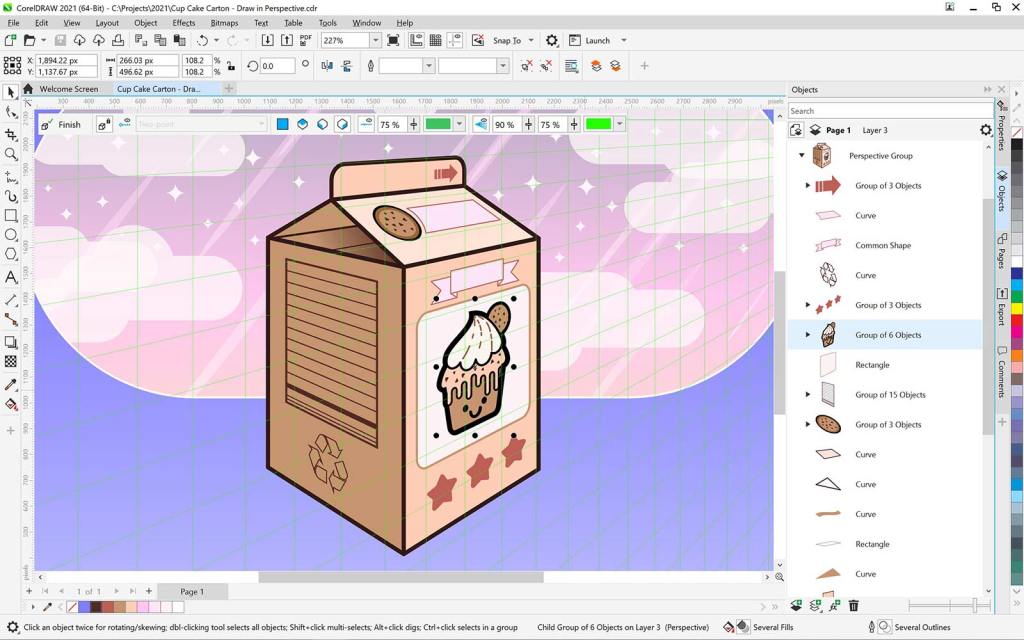
Пакет CorelDraw Graphics Suite включает в себя несколько функций профессионального уровня и предлагает доступный интерфейс, которым легко пользоваться. Это набор из нескольких приложений, которые предоставляют расширенные функции редактирования.
Ключевые особенности:
- Обмен контентом: это онлайн-цифровая библиотека Corel, через которую зарегистрированные пользователи могут получить доступ к тысячам фотографий и цифровых изображений с высоким разрешением.
- Гибкая оплата: Corel предлагает три платежные программы, с помощью которых пользователи могут приобретать программное обеспечение за номинальную плату. Он также предлагает программу обновления для существующих пользователей.
- Настраиваемый пользовательский интерфейс: вы получаете настраиваемый интерфейс для рабочего стола. Можно менять размер значков, панели инструментов, параметры открытия документа и цветовую схему границ окна. Пользователи также могут посетить сайт сообщества разработчиков Corel, чтобы разработать макросы, соответствующие их рабочему процессу.
- Новый Pointilizer: новый указатель от Corel предлагает множество переменных параметров, которые не ограничиваются обычными точками.
Плюсы:
- Обеспечивает рабочий процесс для всего приложения с помощью инновационных функций.
- Отлично работает с Surface Pen.
- Пользователи могут выбрать ускорение графического процессора при работе с расширенной векторной графикой.
- Плавный переход из режима рабочего стола в режим планшета для использования сенсорных функций.
- Предлагает улучшенные возможности импорта для сторонних файлов EPS и PDF.
- Он может экспортировать файлы в 48 типов файлов, включая AutoCAD, JPG, PNG, SVG, AutoCAD, JPG и TIFF. Также может открывать файлы 35 типов, включая EPS, HTML, AutoCAD, PDF, PowerPoint, SVG и даже старые файлы FreeHand.
Минусы:
- В отличие от Adobe, Corel не предлагает бесплатные мобильные приложения.
- Два варианта оплаты могут запутать пользователя.
- Непростое использование для новичков.
Растр vs. векторная графика
Немного теории для начала. Эксперт может легко пропустить эту часть статьи, но для новичка она крайне важна. Любой, кто хочет заниматься компьютерной графикой, должен знать разницу между растровой и векторной графикой.
Что именно? Мы можем делать снимки двумя способами — используя растровые или векторные изображения. Каждый из них имеет свои достоинства и недостатки и подходит для использования в разных случаях.
Растровая графика и ее использование
В растровой графике используются пиксели (цветные точки), расположенные в виде сетки или растра для захвата информации об изображении. Таким образом, каждая точка имеет свое точное положение и цвет.
Вы можете использовать растровую графику везде, где необходимо точно сохранить исходную сцену. Фотографии — прекрасный тому пример. Однако, если вы хотите увеличить или уменьшить изображение, вы можете ожидать неприглядных кубиков. Другими словами, изменение размера значительно снизит качество изображения.
Размер данных, который составляет порядка нескольких мегабит при высоком разрешении, также может быть проблемой. Таким образом, такие изображения предъявляют слишком высокие требования к ресурсам памяти.
Векторная графика и ее использование
Векторная графика для представления изображения использует геометрические объекты — такие как точки, линии и кривые.
Поскольку эти математически определенные кривые вычисляются при увеличении, изображение не теряет своего качества при изменении размера. Потребление памяти изображения ниже, чем в случае с растровой графикой. Но это относится только к определенной степени сложности. Когда векторная графика превышает это значение, она начинает предъявлять более высокие требования к оперативной памяти и процессору.
Без векторной графики не обойтись при создании иллюстраций, флеш-анимации, плакатов или широкоформатной печати. Если вам нужен логотип, для его создания следует использовать векторную графику. Это связано с тем, что вы можете использовать логотип на рекламных материалах, визитных карточках и т. д. Каждый элемент требует разного размера — вот почему в этом нет места для растра.
Графические редакторы для создания инфографики, майнд-карт и презентаций
Разработаны специальные приложения, основными функциями которых является создание качественной презентации и яркой инфографики. Ниже список лучших программ в этой нише.
Infogram
Приложение позволяет создавать:
- потрясающую инфографику;
- интерактивные маркетинговые отчеты;
- яркие слайды;
- живые информационные панели;
- интерактивные карты;
- визуальные эффекты в соцсетях.
Prezi
С помощью этой программы можно:
- создавать подвижные презентации с функцией масштабирования;
- появляться рядом с контентом во время презентации;
- создавать интерактивную инфографику и многое другое.
Creately
Приложение отлично подходит для создания презентаций в сфере:
- маркетинга;
- продаж;
- инженерного дела;
- образования;
- бизнеса;
- HR.
Truii
Онлайн-платформа разработана для хранения и анализа, управления и визуализации информации. В приложении красивый и удобный интерфейс.
Coggle
Данное приложение позволяет:
- приглашать коллег к одновременной совместной работе над диаграммами или таблицами;
- сохранять каждое изменение;
- перетаскивать любое количество изображений в презентацию прямо с рабочего стола и многое другое.
Mind the Graph
Самый функциональный графический редактор из всех перечисленных выше. В приложении доступно огромное количество готовых изображений, доступных для редактирования и использования на свое усмотрение.
Мобильные графические редакторы
Иногда специалисту может понадобиться быстро обработать фотографию, сделать рисунок, составить коллаж или наложить текст на изображение. Для этих задач пригодятся мобильные графические редакторы ↓
Snapseed
Растровый графический редактор. Помогает накладывать фильтры и эффекты, редактировать отдельные части изображения и устранять мелкие погрешности.
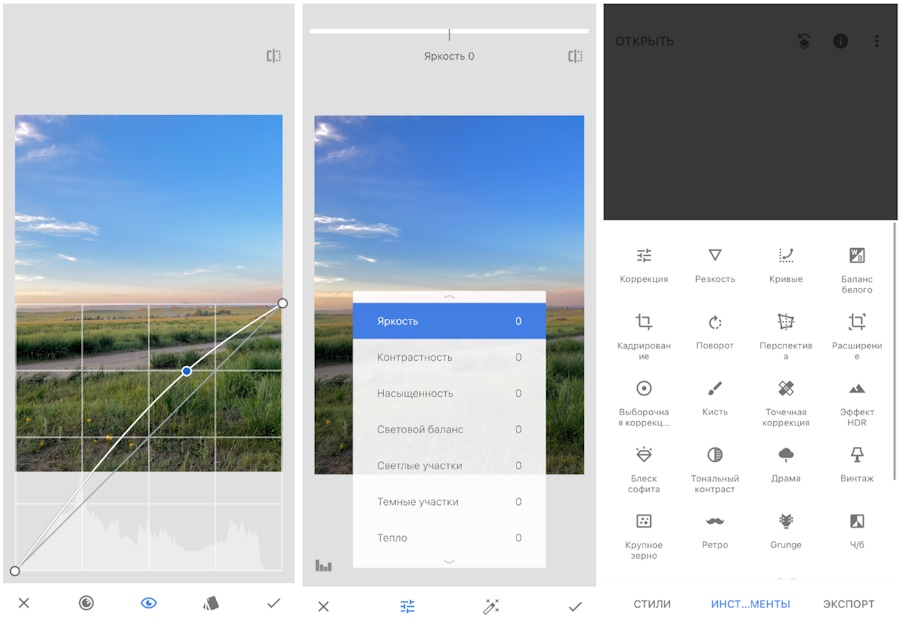
В приложении можно точечно обработать фотографию, меняя гибкие настройки
Преимущества:
- прост в использовании;
- есть много инструментов и настроек;
- позволяет сохранять изображения в полном разрешении и высоком качестве;
- каждое изменение можно пошагово отследить и изменить;
- настройки редактирования одного изображения можно автоматически применять к другому.
Недостатки:
- нет возможности работать со слоями;
- поддерживает только форматы JPEG и RAW.
Язык интерфейса: доступен русский.
Доступность: Android и iOS.
Стоимость: бесплатно.
PicsArt
Позволяет обрабатывать фотографии, ретушировать портретные снимки и готовить контент для социальных сетей.
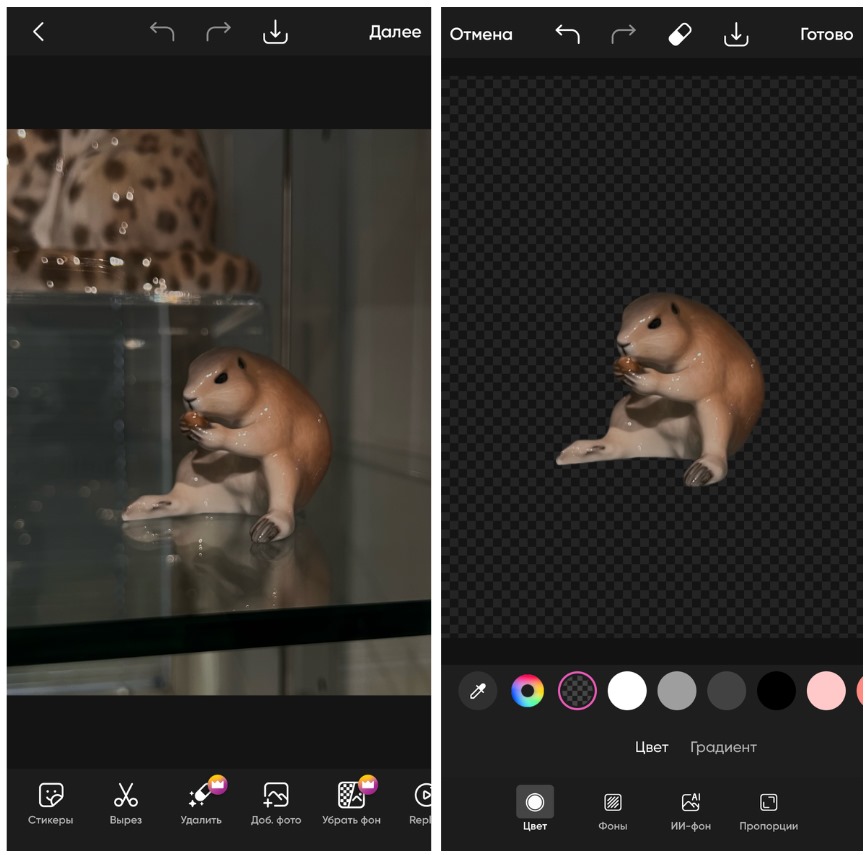
В платной версии приложения доступны функции уровня профессиональных программ. Например, автоматическое удаление фона
Преимущества:
- подходит для новичков;
- понятный удобный интерфейс;
- изображения можно сохранять в JPG, PNG и PDF и сразу публиковать в соцсетях;
- много инструментов и шаблонов для разных задач;
- большая часть функций доступна в бесплатной версии.
Недостатки:
много рекламы.
Язык интерфейса: доступен русский.
Доступность: Android и iOS.
Стоимость: от 450 рублей в месяц. Есть бесплатная версия с ограниченным инструментарием.
Facetune
Редактор для ретуши портретных фотографий. С помощью Facetune можно превратить изображения в художественные снимки, поменять макияж, цвет глаз и волос, улучшить состояние кожи.

В Facetune есть наборы фильтров на основе искусственного интеллекта. С их помощью можно изменить освещённость, фон и настроение фотографии
Преимущества:
- доступный, понятный интерфейс;
- большой выбор инструментов.
Недостатки:
- фильтры на базе искусственного интеллекта работают достаточно топорно;
- многие функции доступны только в платной версии.
Язык интерфейса: доступен русский.
Доступность: Android и iOS.
Стоимость: бесплатно или от 365 рублей в год.
BeFunky
Подходит для простой обработки — применения фильтров и эффектов, наложения текстов и наклеек, создания коллажей.
Преимущества:
- понятный интерфейс;
- большая коллекция предустановленных фильтров, шаблонов и эффектов;
- фотографии можно сразу загружать в соцсети.
Недостатки:
многие инструменты доступны только по подписке.
Язык интерфейса: доступен русский.
Доступность: Android и iOS.
Стоимость: бесплатно.
Photo Lab
Позволяет накладывать на изображения эффекты, превращать их в рисунки, плакаты и обложки журналов.
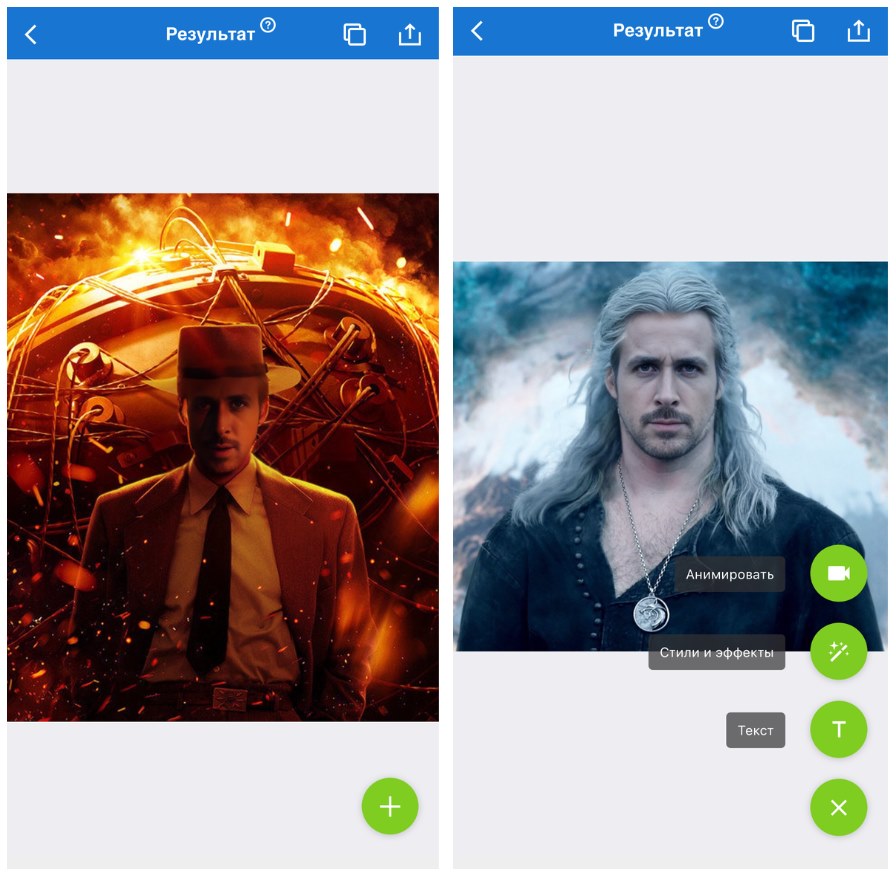
С помощью технологий искусственного интеллекта в приложении можно изменить лица на фотографиях. Например, сделать из Райана Гослинга Роберта Оппенгеймера или Геральта из Ривии
Преимущества:
- много эффектов и фильтров;
- простой интерфейс и удобная навигация;
- регулярные обновления с новыми эффектами и функциями.
Недостатки:
- долгая загрузка некоторых шаблонов;
- после наложения эффекта фотографии почти невозможно доработать;
- часть эффектов нельзя использовать без платной подписки.
Язык интерфейса: доступен русский.
Доступность: Android и iOS.
Стоимость: 1 790 рублей в год. Есть бесплатная версия с ограниченным инструментарием.
PhotoDiva
Предлагает набор инструментов для быстрой обработки — устранения дефектов на коже, корректировки черт лица, изменения фона и добавления макияжа.
Преимущества:
- много инструментов для автоматической ретуши;
- простой и удобный интерфейс;
- есть функция автокоррекции;
- можно сохранять пресеты.
Недостатки:
- ограниченные возможности в бесплатной версии программы;
- нет расширенных инструментов для работы со слоями;
- нет предварительного просмотра эффектов и изменений.
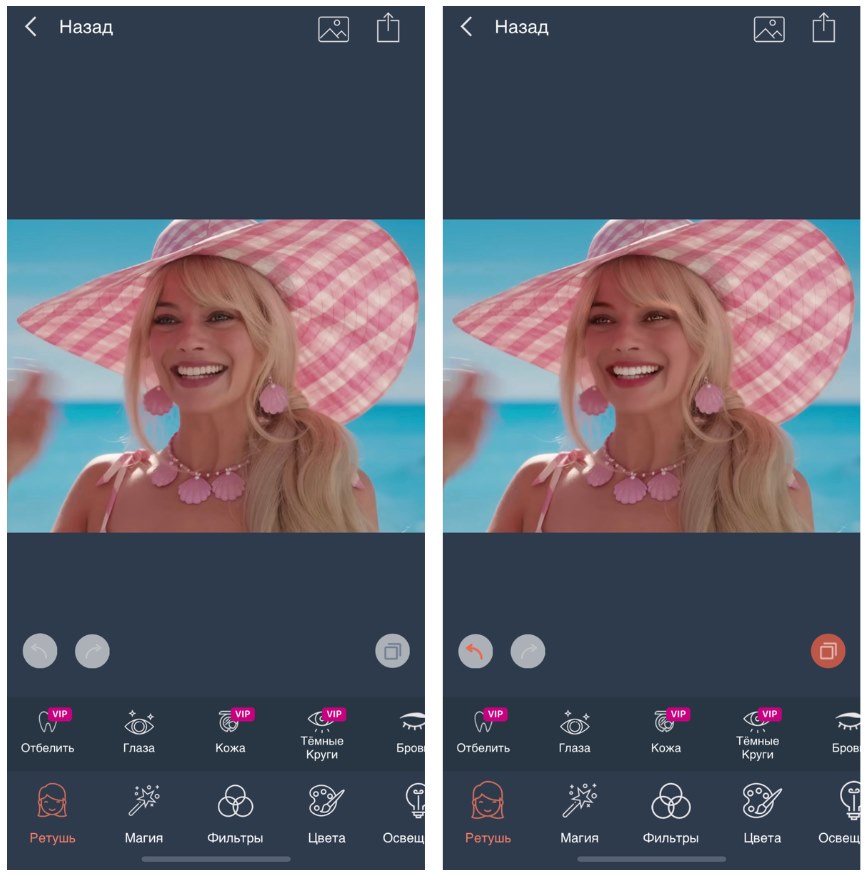
Кадр из «Барби» до и после обработки в PhotoDiva. Без подписки можно воспользоваться лишь несколькими инструментами — добавить блеск глазам, затемнить брови, улучшить вид кожи, поменять настройки яркости и контрастности
Язык интерфейса: доступен русский.
Доступность: Android и iOS. Также есть десктопная версия для Windows.
exPhoto — бесплатный редактор изображений
Бесплатный графический редактор от Исао Маруока (Isao Maruoka) — автора известной программы для рисования Pixia (тоже бесплатной).
По сравнению с Pixia exPhoto содержит меньше средств для рисования и больше инструментов для обработки фотографий и монтажа изображений.
Если сравнивать эту бесплатную программу с коммерческими продуктами, то начинающий пользователь, скорее всего, предпочтет exPhoto по причине её видимой простоты.
Дело в том, что эта программа имеет практически все средства и инструменты, которые требуются в данном сегменте рынка, но они не слишком сложны в использовании, не перегружены всяческими настройками и замысловатыми элементами интерфейса.
Тем не менее, все операции по обработке фотографий, созданию простых изображений и наложения текстов программа выполняет, и делает это неплохо.
Просто из-за того, что программа бесплатная, её автору не требуется ни с кем конкурировать — отсюда и отсутствие погони за всяческими усовершенствованиями, которые, честно говоря, порой только усложняют жизнь, особенно пользователям начальной квалификации.
А ведь именно такие пользователи составляют большинство!
Возможностей программы достаточно для решения многих практических задач, если вы не занимаетесь этим профессионально и на постоянной основе.
Предусмотрены специальные компоненты для импорта изображений со сканера и вывода на принтер.
Программа позволяет сохранять результаты в файлах формата PSD и других, более универсальных форматах.
Программа доступна для Windows, загрузить её можно с сайта разработчика.
Gravit Designer — альтернатива Adobe Photoshop и CorelDraw
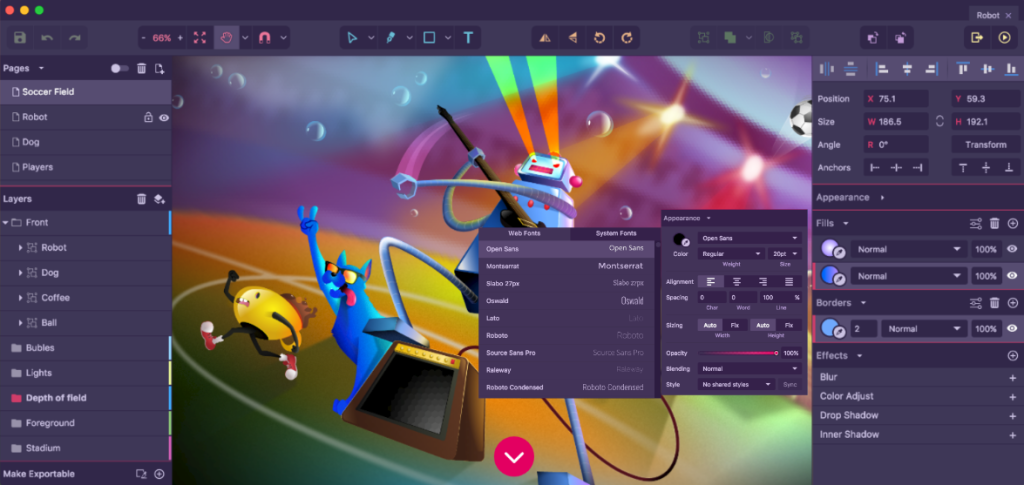
Gravit Designer — это приложение для графического дизайна на основе HTML, которое обеспечивает высококачественную векторную графику. Это один из наиболее подходящих инструментов для дизайнеров программ или веб-сайтов.
Ключевые особенности:
- Панель управления Gravit Designer: панель управления проста в навигации и позволяет легко переключаться между вкладками или темами. Пользователи также могут легко установить ширину и высоту документа с помощью панели управления.
- Страницы: его страницы содержат идеальное сочетание монтажных областей и страниц с вашими настройками холста.
- Инструменты и эффекты: предлагает несколько инструментов, в том числе инструменты Bezigon, Лассо и Перо. Он также позволяет добавлять к элементу несколько заливок.
- Кроссплатформенность: обеспечивает абсолютную кроссплатформенную переносимость для Windows, Mac, Linux и Chrome OS, позволяя дизайнеру эффективно работать с любого устройства.
Минусы:
- Информации о ПО на официальных ресурсах достаточно мало.
- Нет функции совместной работы в реальном времени.
- Дизайнеры не могут запускать работы на смартфонах, чтобы узнать, как они будут выглядеть.
- Шрифты требуют активного подключения к Интернету для работы.
Компьютерные программы для композитинга и спецэффектов — их применение в создании реалистичных сцен и спецэффектов.
| Программа | Применение | Информация |
|---|---|---|
| Adobe After Effects | Создание и редактирование спецэффектов, композитинг | Является одной из основных программ для создания визуальных эффектов в кино и телевизионных проектах. Позволяет объединять различные элементы, создавать анимацию, добавлять цветокоррекцию и другие специальные эффекты. |
| Nuke | Создание сложных композитных сцен и комбинирование изображений | Широко используется в индустрии спецэффектов и кино. Позволяет комбинировать различные видео и изображения, создавая сложные композиции. Обладает мощными инструментами для работы с материалами высокого динамического диапазона. |
| Blackmagic Fusion | Создание сложных визуальных эффектов и 3D композиций | Предоставляет широкие возможности для создания впечатляющих визуальных эффектов и композиций. Поддерживает работу с трехмерными объектами, имеет инструменты для трекинга движения и создания сложных масок. |
Pixelmator Pro — продвинутый редактор фотографий и изображений
В принципе, по составу инструментов и своим возможностям эта программа — довольно типичный “фотошоп”, то есть многофункциональный редактор универсального, свободного от специализации назначения.
С первого взгляда становится не совсем понятно, как именно устроена работа с программой. Но буквально через несколько секунд всё встаёт на свои места.
Интерфейс сделан так, чтобы максимально освободить место для редактируемого изображения и сделать это таким образом, чтобы все необходимые инструменты оставались под рукой. Это невероятно трудно, но у разработчиков всё получилось.
Для работы по улучшению фотографий программа располагает полным набором как классических инструментов с ручными настройками, так и новейших, работающих “в одно касание”. Имеются средства ручной и автоматической ретуши, а также средства автоматического улучшения изображений на основе искусственного интеллекта. Удаление нежелательных объектов делается легко и качественно.
Программа поддерживает импорт RAW файлов для более чем 600 моделей камер.
Программа располагает отличным набором средств и большой коллекцией специальных эффектов для работы с векторными объектами. Есть большой векторный клипарт.
Интерфейс для работы со слоями очень нагляден и удобен. Поддерживаются все основные операции, характерные для каждого типа слоя.
Разумеется, программа содержит продвинутый набор средств для рисования, работы с текстами, макетирования сложных многослойных изображений. Удобно работать с позиционированием и выравниванием слоев и объектов.
Работа со шрифтами заслуживает отдельного упоминания. Программа не только позволяет выполнять весь спектр привычных операций, от точных настроек типографики до размещения надписей вдоль кривых, но также поддерживает SVG-шрифты с текстурированной и даже многоцветной заливкой букв.
Что особенно приятно — и в этой программе есть возможность работать со слоями, как с объектами — применять к ним отдельные эффекты и их комбинации. Примерно так же, как и в Adobe Photoshop.
Если вам вдруг потребуется вместо всего этого работать с пиксельной графикой, например, рисовать иконки, то в этом редакторе есть специальный инструмент и для такой работы.
А ещё для выполнения разных операций программа использует технику машинного обучения — чтобы как можно точнее предугадывать результат, который вам нужен и предлагать оптимальные автоматические решения для всех операций.
Библиотека эффектов включает более 60 наименований. Браузер эффектов очень удобен и нагляден. Применение эффектов производится по неразрушающей технологии.
Разработчики очень активно совершенствуют программу и стараются сделать её приятной и удобной, постоянно дорабатывая интерфейс. С программой действительно удобно работать. Несмотря на всё многообразие инструментов и органов управления ими, интерфейс интуитивно понятен и логичен.
А создавалась эта программа изначально как графический редактор для начинающих.
Выпускается в версии для MacOS, оплата одним платежом.
Фото-редакторы — использование инструментов для коррекции цвета, освещения и эффектов фотографий.
Фото-редакторы — это программы, при помощи которых можно производить редактирование и улучшение фотографий. Одним из основных инструментов, которые предоставляют фото-редакторы, является возможность коррекции цвета. С помощью таких инструментов можно изменять оттенки, насыщенность, яркость и контрастность цветов на фотографии. Это позволяет достичь более точного отображения цветовых моментов и создать желаемый эффект.
Кроме коррекции цвета, фото-редакторы также предлагают инструменты для коррекции освещения. Это может включать изменение яркости и контрастности изображения, регулировку уровня освещения, добавление или удаление теней и т.д. Все это позволяет достичь более равномерного освещения на фотографии и сделать ее более привлекательной визуально.
Еще одной важной функцией фото-редакторов является возможность добавления различных эффектов на фотографии. Эти эффекты могут включать фильтры, текстуры, наложение слоев и многое другое
При помощи этих инструментов фотографы могут создавать уникальные и креативные образы, которые отличаются от исходных фотографий.
Одной из самых популярных программ для редактирования фотографий является Adobe Photoshop. Эта программа предлагает широкий набор инструментов для коррекции цвета, освещения и эффектов фотографий. Она также предоставляет возможность работать с различными слоями, что дает больше гибкости в процессе редактирования.
Существуют и другие фото-редакторы, которые предлагают похожие функции. Некоторые из них бесплатны, такие как GIMP, Pixlr и Canva, в то время как другие являются коммерческими продуктами, такими как Lightroom и Capture One.
В итоге, фото-редакторы предоставляют широкие возможности для редактирования фотографий, включая коррекцию цвета, освещения и добавление эффектов. Эти инструменты помогают фотографам достичь желаемых результатов и создать красивые и уникальные фотографии.
Что такое Adobe Photoshop?
Photoshop — одна из самых элегантных и многофункциональных программ для редактирования изображений, разработанная Adobe Systems для операционных систем Mac и Windows. Это отличное приложение, специально разработанное для поднятия ваших навыков редактирования изображений и анимированной графики на более высокий уровень. Он в основном используется графическими дизайнерами и профессиональными фотографами.
Программное обеспечение основано на системе растровой графики, что означает, что оно используется для интерпретации данных в пикселях. Растр означает пиксель, который представляет собой структуру данных точечной матрицы, которая в основном представляет собой последовательность горизонтальных линий, называемых пикселями. Это один из распространенных способов создания компьютерной графики. Photoshop превращает векторы, текстовые слои или любую графику в простые растровые изображения, состоящие из пикселей. Это отличный инструмент для работы с изображениями.

Corel Photo-Paint — универсальный профессиональный редактор изображений
Программа поставляется в программном пакете «CorelDraw Graphics Suite».
По своим возможностям сопоставима с лучшими продуктами в этом классе. Если рассматривать её вместе со всем поставляемым пакетом программ, то он, в паре с CorelDraw — прямой аналог и конкурент основной связке от компании Adobe: мы имеем в виду, конечно, Illustrator и Photoshop как два основных средства для работы с векторной и комбинированной графикой.
С обеих сторон к двум основным программам прилагается определенное количество дополнительных инструментов, и в результате конкуренция становится практически симметричной. В чём-то лучше продукты одной компании, в чем-то — другой.
Но программы от Corel в настоящее время уверенно чувствуют себя только на платформе Windows (хотя упомянутый пакет доступен теперь и для MacOS), не требуют обязательной связи с облаком, и могут распространяться по традиционной системе продажи лицензий, без подписки. В этом и состоит основное различие.
Что же касается непосредственно Corel Photo-Paint, то это чрезвычайно мощный инструмент, в котором применяются в основном те же по сути современные инструменты и технологии, что и в других программах — неразрушающее применение эффектов, которые можно комбинировать в разной последовательности, передовые средства работы с масками и современные фильтры различных художественных стилей.
Не обошлось и без применения модных техник, основанных на алгоритмах искусственного интеллекта. За счет применения умных средств повышения частоты дискретизации и удаления артефактов можно получать крупномасштабные фотоснимки с высокой чистотой изображения. Особенно это актуально для макрофотографий.
Интересная особенность данной программы — возможность создания групп объектов и разнообразные способы работы с ними. Для этого существует специальный “диспетчер объектов”. Очень полезно при создании сложных изображений.
Средства и инструменты для работы со слоями составляют довольно мощный набор, но аналогичным возможностям Adobe Photoshop они, пожалуй, уступают.
Пакет CorelDraw Graphics Suite выпускается в версиях для WIndows и MacOS.
Заключение
Сегодня мы с вами рассмотрели список графических редакторов и узнали различные типы графики. Давайте подведем итог сегодняшней статьи таблицей со сравнением этих типов:
| Название типа графики | Описание | Использование |
| Растровая | Изображение состоит из сетки пикселей, использование разных палитр цветов, множество форматов и широкое распространение | Для создания и редактирования фотографий, рисунков, картинок. Все устройства захвата изображения используют именно этот тип. |
| Векторная | Изображение состоит из геометрических фигур, возможность постредактирования без потери качества, при увеличении размера качество не теряется. | Для создания и редактирования логотипов, постеров, макетов, чертежей. |
Вот и всё, о чем я хотел сегодня вам рассказать. Надеюсь, каждый из вас смог сегодня найти для себя что-то полезное. Обязательно оставляйте ваши комментарии с критикой, пожеланиями и вопросами. Отвечу каждому, потому не стесняйтесь! Спасибо, что дочитали статью до конца. До новых встреч!



























